Gerenciar os registros do sistema (syslogs) em um roteador RV34x Series
Objetivo
Eventos do sistema são atividades que podem exigir atenção e ações necessárias para executar o sistema sem problemas e evitar falhas. Esses eventos são gravados como logs. Os registros de sistema (Syslogs) permitem que o administrador controle eventos específicos que ocorrem no dispositivo.
As configurações de log definem as regras de registro e os destinos de saída para mensagens, notificações e outras informações, à medida que vários eventos são gravados na rede. Este recurso notifica a equipe responsável para que as ações necessárias sejam tomadas quando um evento ocorrer. Os registros também podem ser enviados a eles por meio de alertas por e-mail.
Este artigo tem como objetivo mostrar como gerenciar as configurações de log do sistema e exportar as configurações de log em um RV34x Series Router.
Dispositivos aplicáveis
- Série RV34x
Versão de software
- 1.0.01.16
Gerenciar syslogs em um roteador RV34x Series
Gerenciar Syslogs
Etapa 1. Faça login no utilitário baseado na Web do roteador e escolha Statistics > View Logs.

Etapa 2. Na área Categoria em Logs Filtrados por, marque a caixa de seleção de categoria de log necessária que deseja exibir. As categorias são:
- Todos — Verifica todas as categorias.
- Kernel — Exibe os logs relacionados ao Kernel.
- Sistema — Exibir os registros relacionados ao sistema.
- Firewall — Exibir os registros relacionados ao Firewall.
- Rede — Exibir os registros relacionados à rede.
- VPN — Exibir os logs relacionados à VPN (Virtual Private Network).
- SSLVPN — visualize os registros relacionados à VPN SSL (Secure Sockets Layer).
- Licença — Exibir os registros relacionados à Licença.
- Filtro da Web — Exibir os logs relacionados ao Filtro da Web.
- Controle de aplicativos — Visualize os logs relacionados ao Controle de aplicativos.
- Usuários — Exibir os logs relacionados aos Usuários.
- 3G/4G — Exibir os registros relacionados à rede 3G/4G ou móvel.

- Emergência — Este é o nível 0. O sistema não pode ser usado. Isso é normalmente transmitido para todos os processos. A definição de syslog é LOG_EMERG.
- Alerta — Este é o nível 1. Ação imediata necessária. A definição de syslog é LOG_ALERT.
- Crítico — Este é o nível 2. Condições críticas, como um erro de dispositivo rígido. A definição de syslog é LOG_CRIT.
- Erro — Este é o nível 3. Condições de erro. A definição de syslog é LOG_ERR.
- Aviso — Este é o nível 4. Condições de aviso. A definição de syslog é LOG_WARNING.
- Notificação — Este é o nível 5. Condição normal, mas significativa. A definição de syslog é LOG_NOTICE.
- Informação — Este é o nível 6. Somente mensagens informativas. A definição de syslog é LOG_INFO. Uma condição que não é uma condição de erro, mas que pode exigir tratamento especial.
- Depuração — Este é o nível 7. A depuração de mensagens contém informações normalmente de uso somente durante a depuração de um programa. A definição de syslog é LOG_DEBUG
Note: Neste exemplo, emergência, alerta, crítico, erro e aviso estão marcados.

Etapa 4. (Opcional) No campo Palavra-chave, insira uma palavra-chave para refinar ainda mais sua pesquisa. Pode ser uma data ou evento na rede.
Note: Neste exemplo, iniciar é usado como palavra-chave.

Etapa 5. Clique em Mostrar registros. A tabela exibe a Hora do log, Gravidade do log, Categoria e Descrição. As definições são as seguintes:
- Log Time — A hora em que a mensagem do syslog foi feita. Exibe a data no formato AAAA-MM-DD e a hora no formato militar.
- Gravidade do log — Gravidade da mensagem do syslog.
- Categoria — A origem da mensagem do syslog.
- Descrição — A mensagem principal do syslog.

Etapa 6. (Opcional) Para exibir menos ou mais logs em uma única página, clique no menu suspenso no cabeçalho da Tabela de log. As opções são 50, 100 e 150.
Note: Neste exemplo, 50 é escolhido.
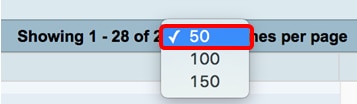
Passo 7. (Opcional) Para ver mais registros, clique em Primeiro, Anterior, Próximo ou Último para navegar pelas páginas de log.

Etapa 8. (Opcional) Clique no botão Atualizar para atualizar a página para permitir que você exiba registros mais recentes e mais recentes.

Etapa 9. (Opcional) Para limpar ou apagar os registros da tabela, clique em Limpar registros.

Agora você deve ter visto com êxito os registros em um RV34x Series Router.
Logs de exportação
Etapa 1. (Opcional) Para exportar e baixar os registros para um PC ou computador, clique em Exportar registros para PC. Um download será iniciado no seu navegador.

Note: Quando o download tiver sido concluído, uma janela será exibida para informar que o download foi bem-sucedido. Clique em Fechar para continuar.

Etapa 2. (Opcional) Para exportar registros para um USB (Universal Serial Bus), clique em Exportar registros para USB. Uma janela será exibida para escolher qual USB os registros exportados serão salvos.

Etapa 3. Clique em um botão de opção para determinar onde os registros serão salvos.
Note: Neste exemplo, USB1 é escolhido.

Etapa 4. Clique em Exportar.

Note: Quando a exportação for concluída, uma janela será exibida para informar que o download foi bem-sucedido. Clique em Fechar para continuar.
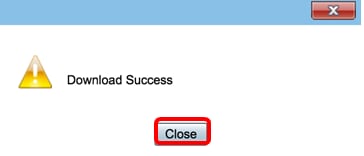
Agora você deve ter exportado logs com êxito em um RV34x Series Router.
 Feedback
Feedback